Название статьи: Как улучшить качество видео в Instagram [Надежные способы]
Вы один из тех людей, которые любят загружать видео и делиться ими в социальных сетях? В наши дни размещение видео в наших учетных записях в социальных сетях является обычным делом. Когда вы перейдете к своей учетной записи в социальной сети, вы увидите различный видеоконтент, загруженный вашими интернет-друзьями. Вы можете загрузить видео из места или события, которое вы посетили, или случайное видео, которое вы делаете ежедневно.
Instagram — это популярная социальная сеть, обычно используемая для загрузки привлекательных фотографий или видео. Бесплатное приложение для обмена фотографиями и видео, которое позволяет пользователям делиться фотографиями или видео со своими подписчиками. Однако пользователи сталкиваются с тем, что когда их видео загружаются, они внезапно становятся размытыми и кажутся некачественными. В этом посте будет представлена информация, которая решает проблему, с которой вы столкнулись в отношении платформы. Он также предоставит информацию о как размещать качественные видео в Instagram. Чтобы узнать больше об этом, прочитайте следующую информацию.

СОДЕРЖИМОЕ СТРАНИЦЫ
Часть 1. Почему мои видео в Instagram размыты
Существуют разные причины, по которым видео размывается после его загрузки с помощью приложения. Это распространенная проблема, с которой сталкиваются пользователи при загрузке видео. Почему мои видео в Instagram размыты? Чтобы удовлетворить ваше любопытство, обратитесь к предоставленной информации.
- Первым в списке стоит проблема с интернет-соединением. При загрузке видео с помощью приложения необходимо быстрое и стабильное подключение к Интернету. В противном случае ваше видео будет размытым, потому что оно загружено не полностью, а качество будет снижено для его загрузки.
- Необходимо иметь обновленное приложение для загрузки видео лучшего качества. Если вы все еще используете старую версию, ваше видео может выглядеть хуже и размытее, чем вы думаете.
- Загружаемое видео может не соответствовать требуемому стандартному размеру, поскольку существует существующее ограничение размера. В этом случае ваше видео будет сжато и после загрузки будет выглядеть размытым.
- Используйте не камеру телефона, а камеру приложения, без обрезки или потери качества. При этом ваше видео не будет выглядеть размытым после загрузки.
Часть 2. Как улучшить качество видео для Instagram
1. Видеоконвертер Vidmore
Как новый пользователь или новичок в редактировании видео, важно использовать приложение, которое легко понять. Это должно быть приложение, которое соответствует вашим ожиданиям и обеспечивает основные потребности в редактировании. Лучшее приложение, на которое вы можете положиться, которое проверяет все поля, это Видео конвертер Vidmore. Эта программа имеет удобный интерфейс, поэтому неважно, новичок ли вы в видеомонтаже. Эта программа имеет множество встроенных функций, таких как конвертер, готовые темы, средства для создания коллажей и раздел, в котором находятся инструменты.
Video Enhancer — один из инструментов, расположенных в этом разделе. Это основной инструмент для улучшения качества видео, которое вы хотите загрузить. Этот инструмент имеет следующие параметры для улучшения качества видео: повышение разрешения, оптимизация яркости и контрастности, удаление шумов и дрожания видео. Вы можете создать высококачественное видео, которое хотите загрузить в свои учетные записи в социальных сетях. Чтобы узнать, как улучшить качество видео в Instagram с помощью этой программы, выполните следующие действия.
Шаг 1. Скачайте и установите Vidmore Video Converter
Чтобы иметь полный доступ, скачайте и установите программу. Когда процесс установки завершится, запустите программу, чтобы начать работу.
Шаг 2. Выберите Video Enhancer
Когда программа открыта, найдите Ящик для инструментов вкладку и выберите Video Enhancer из списка представленных инструментов.
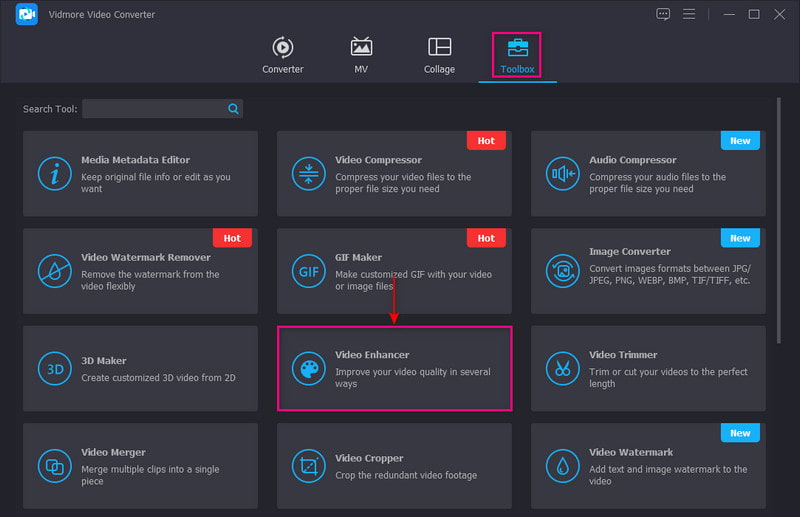
Шаг 3. Добавьте видео в Video Enhancer
Нажмите на (+) в центре экрана. Он автоматически откроет папку на вашем компьютере и выберет видео, качество которого вы хотите улучшить.
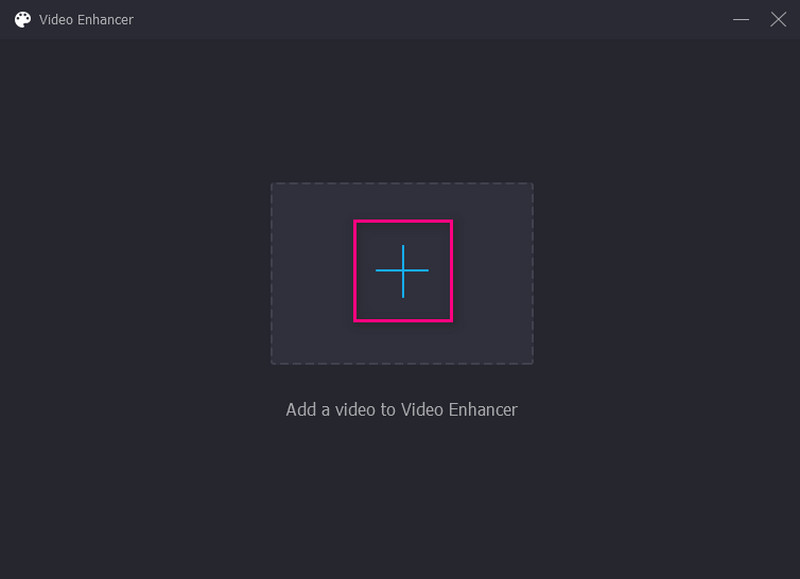
Шаг 4. Улучшите качество видео
На экране появится новое окно со следующими параметрами для улучшения качества видео. Эти варианты Удаление видеошумов, оптимизация яркости и контрастности, повышение разрешения, а также Уменьшить дрожание видео. У вас есть полный контроль над включением четырех ключевых функций на вашем экране. При этом установите флажок рядом со следующими параметрами. После этого нажмите кнопку Предварительный просмотр кнопку, чтобы увидеть внесенные изменения. Кроме того, нажмите кнопку разрешение возможность выбрать более высокое разрешение.
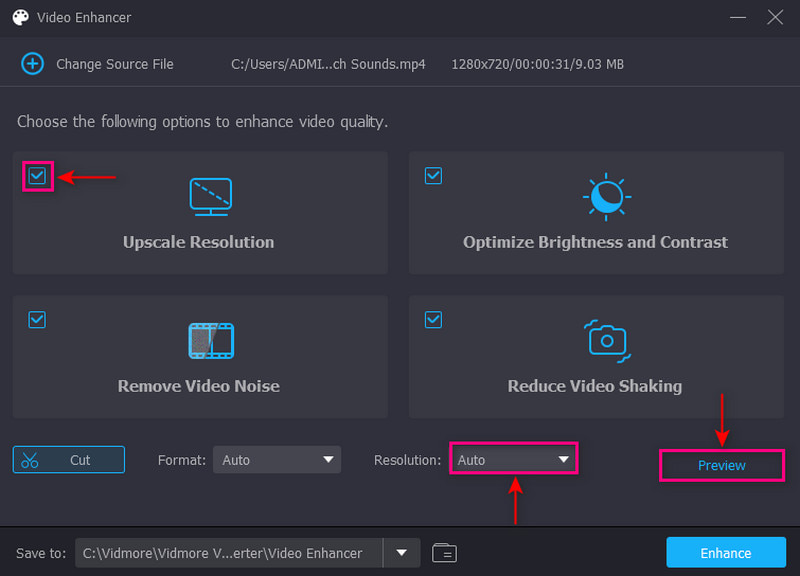
Шаг 5. Сохраните улучшенное качество видео
Когда вы закончите, нажмите кнопку Усилить кнопка. После этого ваше видео будет сохранено в папке вашего компьютера.
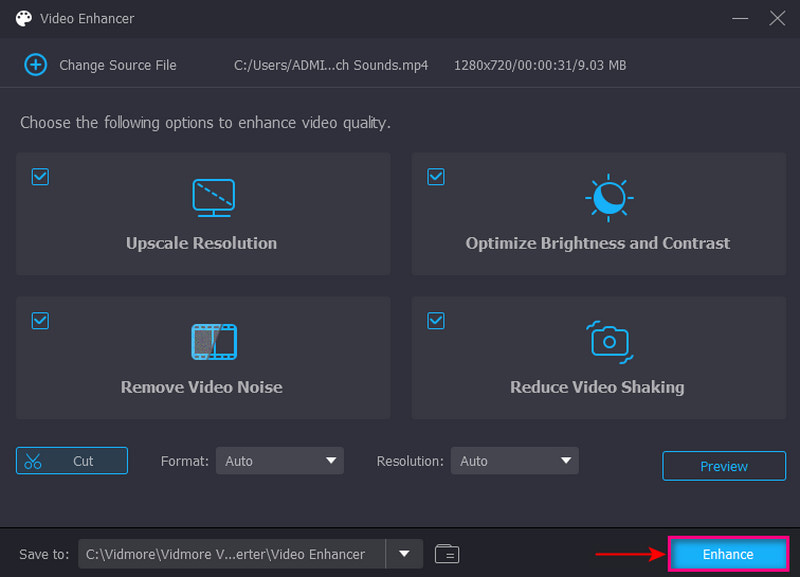
2. Капкут
Как правило, вы загружаете видео в Instagram с помощью мобильного устройства. Улучшение качества видео с помощью мобильного приложения также является лучшим вариантом. Capcut имеет удобный для начинающих интерфейс, который легко понять и которым легко управлять. Он предлагает отличные функции для улучшения ваших видео, включая базовые настройки цвета и стабилизацию. Кроме того, он позволяет вам изменять частоту кадров и разрешение вашего видео для получения высококачественного видео. Чтобы узнать, как улучшить качество видео в Instagram с помощью Capcut, обратитесь к представленным шагам.
Шаг 1. Загрузите и установите приложение с помощью мобильного устройства. После этого перейдите к открытию приложения. Ударь + Новый проект кнопку в верхнем углу экрана, чтобы добавить, и выберите видео. После этого нажмите кнопку добавлять кнопку, чтобы загрузить ваше видео в раздел редактирования.
Шаг 2. Перейдите в правый верхний угол экрана, как только ваше видео будет помещено в основной раздел редактирования. Направляйтесь к разрешение выпадающий список меню, и ползунок появится на вашем экране. Оттуда установите более высокое качество и частоту кадров, которые вы предпочитаете, чтобы улучшить качество видео.
Шаг 3. Когда все будет готово, нажмите кнопку «Экспорт», чтобы сохранить отредактированное видео в папку вашего устройства.
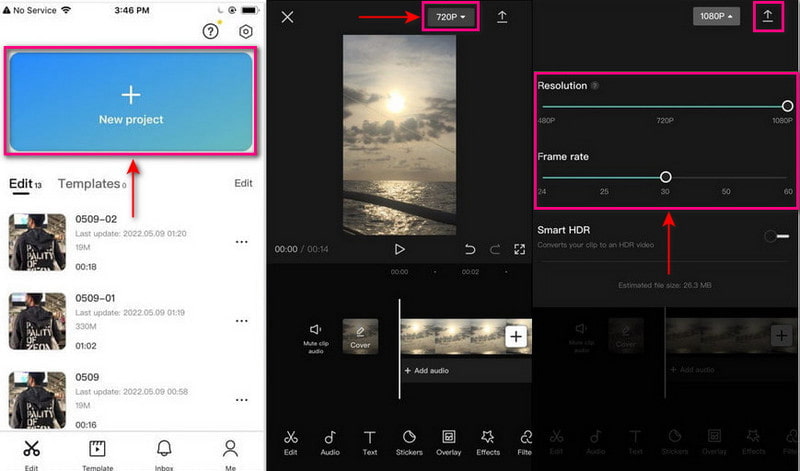
Часть 3. Как публиковать качественные видео в Instagram
Ниже приведены шаги, как сохранить видео высокого качества в Instagram:
Шаг 1. Запустите приложение Instagram на своем мобильном устройстве. Не забудьте установить последнюю версию приложения.
Шаг 2. Нажмите на свой Профиль значок, расположенный в правом нижнем углу приложения. Вы попадете на страницу своего профиля с главной вкладки. Далее нажмите на три горизонтальные линии значок в правом верхнем углу экрана.
Шаг 3. Панель меню появится на вашем экране. Нажмите Настройки первым в списке, и откроются параметры настроек. Далее нажмите на Счет, прокрутите вниз и найдите Использование сотовых данных вариант.
Шаг 4. Направляйтесь к Качество загрузки медиаи включите Загрузить в максимальном качестве вариант. Когда вы включите эту опцию, Instagram будет загружать ваши видео в самом высоком качестве.
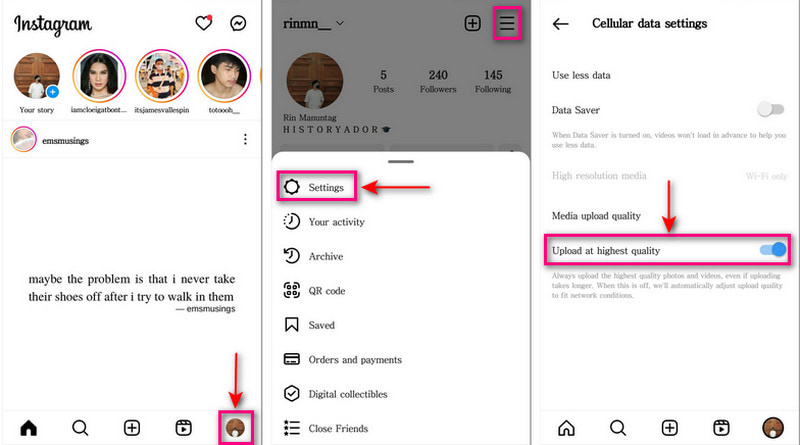
Часть 4. Часто задаваемые вопросы о качестве видео в Instagram
Как запретить Instagram снижать качество видео?
Убедитесь, что вы публикуете видеоконтент, который соответствует рекомендуемым размерам для максимального качества. Instagram уменьшит качество вашего видео и изменит размер вашего контента, если это не так.
Какое лучшее качество видео для Instagram?
Лучший размер видео в Instagram — 1080 на 1920 пикселей, что обеспечивает наилучшее качество видео.
Разрешает ли Instagram видео 1080P?
Рекомендуемый размер видео для видео в фиде — 1080 на 1350 пикселей. Однако при необходимости вы можете использовать 1080 на 1080 пикселей, 1080 на 680 пикселей или 1080 на 1350 пикселей.
Вывод
Вы не можете не разочаровываться, когда делаете видео хорошего качества, но когда вы его загружаете, оно выглядит по-другому. Этот пост дает вам представление о том, как этого избежать, следуя приведенной выше информации. Кроме того, вы узнали как улучшить качество видео в инстаграм с помощью мобильного и настольного устройства. Благодаря этому теперь вы можете публиковать высококачественные видео в Instagram, не думая о низкокачественных видео.



